
Een storyboardproject aanmaken in iMovie op de iPhone
Storyboards zijn vooraf gedefinieerde videosjablonen waarmee je populaire soorten video's, zoals kookvideo's, productbeoordelingen of wetenschappelijke experimenten, kunt maken. Om een storyboardproject aan te maken, moet je eerst een storyboard kiezen. Elk storyboard bevat een aanpasbare opnamelijst met stapsgewijze instructies over welk type fragmenten je nodig hebt voor de video, plus bijpassende titels, overgangen en muziek. iMovie-trailers maken nu deel uit van storyboards.
Ga naar de iMovie-app
 op je iPhone, tik op 'Begin nieuw project' en tik vervolgens op 'Storyboard'.
op je iPhone, tik op 'Begin nieuw project' en tik vervolgens op 'Storyboard'.Als je 'Begin nieuw project' niet ziet, tik je op 'Projecten' om terug te gaan naar de projectkiezer.
Tik om een storyboard te kiezen.
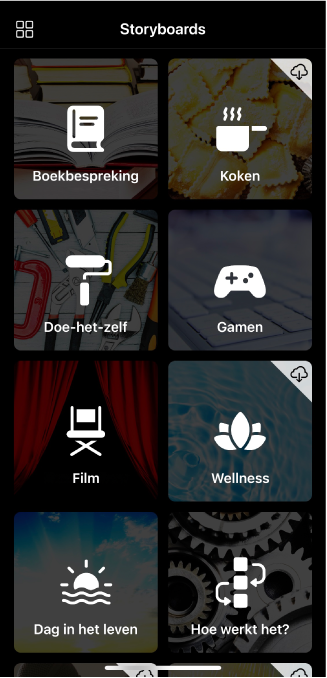
Wanneer er stijlopties worden weergegeven, tik je op de stijl die je voor het storyboardproject wilt gebruiken.
Als je nog twijfelt over de stijl, kun je andere stijlen uitproberen nadat je het storyboardproject hebt aangemaakt. Zie De stijl van een magische film of storyboardproject wijzigen in iMovie op de iPhone.
Tik op de knoppen onder in het scherm om muziek toe te voegen, een kleur en lettertype voor titels te selecteren en een filter toe te passen.
Als je nog niet precies weet wat je wilt, kun je verschillende stijlopties uitproberen nadat je het storyboardproject hebt aangemaakt. Zie De stijl van een magische film of storyboardproject wijzigen in iMovie op de iPhone.
Tik boven in het scherm op 'Maak aan'.
Opmerking: Om een filmtrailer aan te maken, kies je het storyboard 'Trailers', tik je op de trailersjabloon die je wilt gebruiken en tik je vervolgens op 'Maak aan'. Zie Inleiding tot trailers in iMovie op de iPhone voor meer informatie over trailers.
Nadat je het storyboardproject hebt aangemaakt, kun je videofragmenten, foto's en titels toevoegen.